Nguyên nhân và cách sửa laptop không nhận bàn phím và chuột
Nguyên nhân và cách sửa laptop không nhận bàn phím và chuột
Laptop không nhận bàn phím và chuột là lỗi phổ biến gây gián đoạn công việc của bạn. Nếu máy tính của bạn cũng đang gặp tình trạng này thì hãy xem ngay bài viết dưới đây, Điện Thoại Vui sẽ giúp bạn tìm hiểu nguyên nhân và cách khắc phục hiệu quả tình trạng này nhé!
Nguyên nhân laptop không nhận bàn phím và chuột
Laptop không nhận bàn phím và chuột là tình trạng thường gặp do nhiều nguyên nhân khác nhau:
- Cổng kết nối gặp vấn đề: Các cổng USB hoặc cổng kết nối khác có thể bị lỏng, hỏng do sử dụng lâu ngày, bụi bẩn.
- Xảy ra do lỗi phần mềm: Driver của chuột và bàn phím không được cài đặt hoặc không tương thích với hệ điều hành.
- Virus hoặc phần mềm độc hại: Laptop bị nhiễm virus hoặc phần mềm độc hại.
- Lỗi cài đặt hệ điều hành: Lỗi trong quá trình cài đặt hệ điều hành hoặc xung đột phần mềm.
- Hỏng hóc phần cứng: Chuột hoặc bàn phím bị hỏng linh kiện, dây kết nối bị đứt hoặc pin yếu (đối với chuột/bàn phím không dây).

Laptop không nhận bàn phím và chuột có thể do một hoặc nhiều nguyên nhân kết hợp. Xác định chính xác nguyên nhân sẽ giúp bạn tìm ra giải pháp khắc phục hiệu quả.
Cách sửa laptop không nhận chuột và bàn phím
Dưới đây là những cách khắc phục tình trạng laptop không nhận bàn phím và chuột hiệu quả.
Kiểm tra thiết lập On/Off Touchpad
Dưới đây là hướng dẫn chi tiết để kiểm tra và bật/tắt Touchpad trên laptop:
Bước 1: Nhấn tổ hợp phím Windows + I để mở Cài đặt.
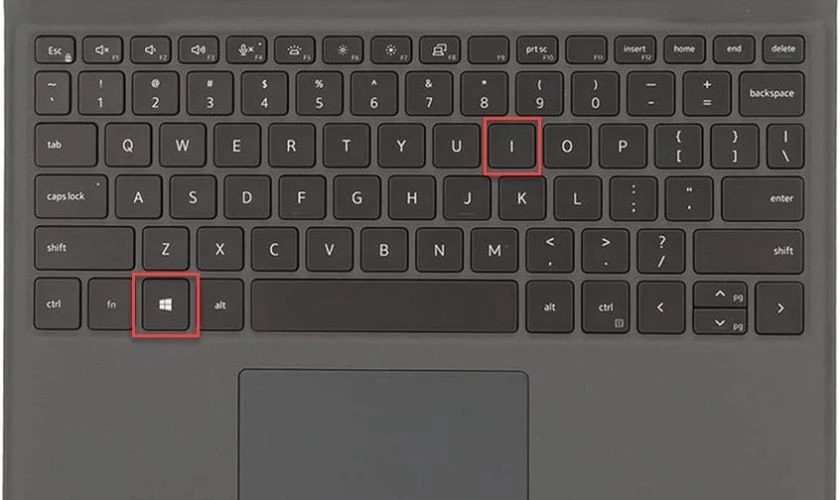
Bước 2: Chọn Devices (Thiết bị).
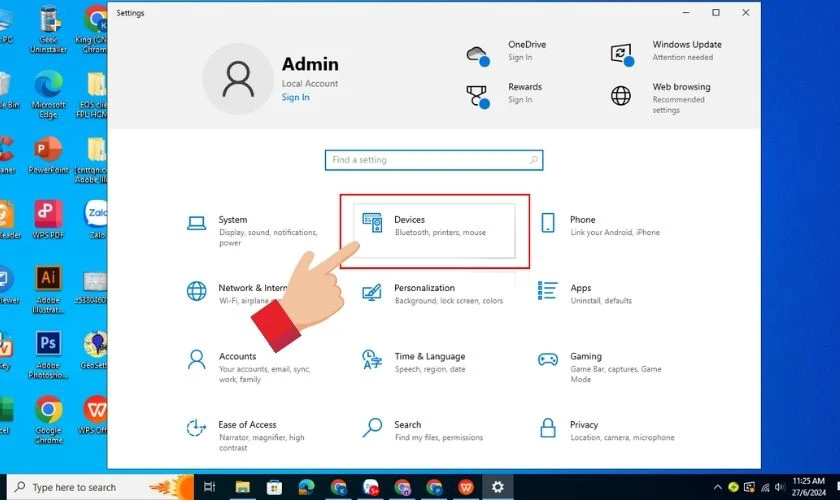
Bước 3: Chọn Touchpad trong cửa sổ mới mở ra. Nhìn sang phần Touchpad, kiểm tra trạng thái, nếu đang để Off (màu xám) thì kéo nút gạt sang phải để bật On (màu xanh).
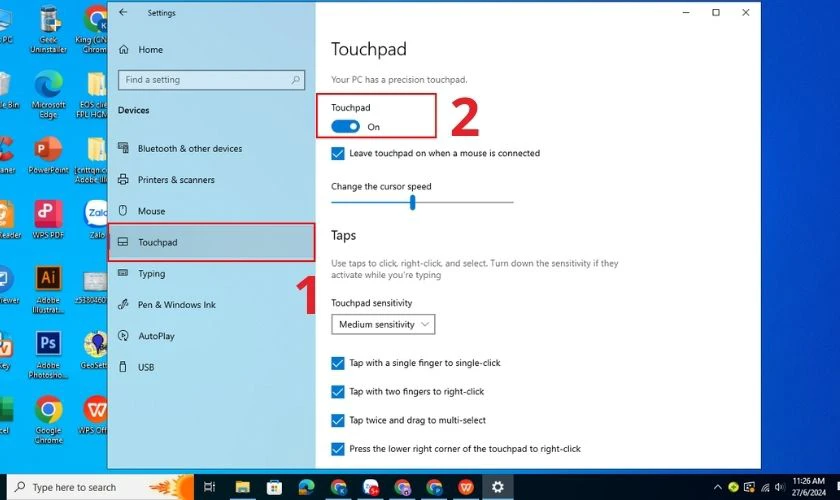
Lưu ý: Nếu đã bật nhưng không hoạt động, thử tắt và bật lại.
Quét virus máy tính để sửa lỗi laptop không nhận bàn phím và chuột
Quét virus máy tính là bước cần thiết khi laptop không nhận bàn phím và chuột. Bạn có thể quét virus máy tính bằng các phần mềm quét uy tín như Avast, McAfee, Kaspersky, Windows Defender,....
Trong đó, Windows Defender là phần mềm an toàn được sử dụng nhiều nhất. Đây cũng là phần mềm miễn phí được tích hợp sẵn trên máy tính sử dụng hệ điều hành Windows. Cách quét virus bằng Windows Defender sẽ được hướng dẫn ngay sau đây:
Bước 1: Mở Windows Defender bằng cách gõ Windows Defender Security Center trên thanh tìm kiếm taskbar.
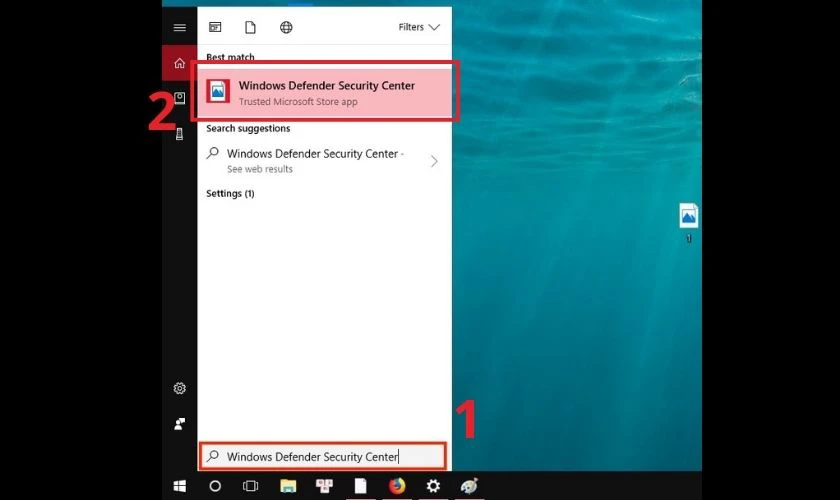
Hoặc bạn cũng có thể chọn vào biểu tượng 'cái khiên' ở thanh công cụ dưới.
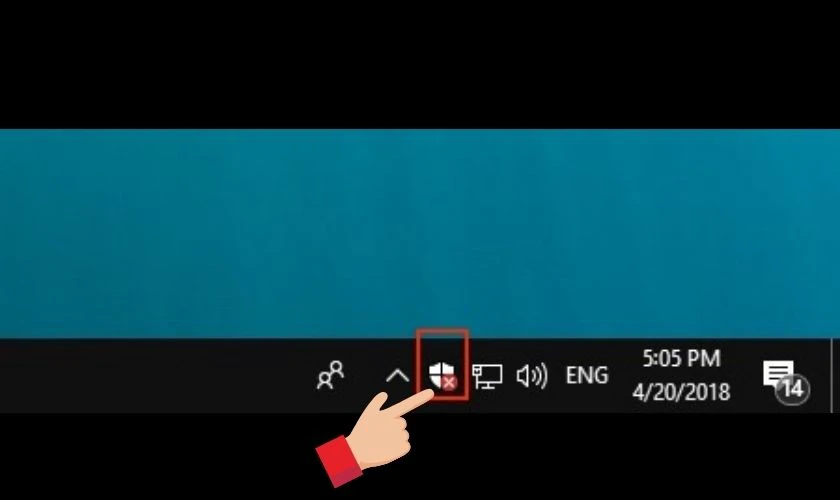
Bước 2: Bạn chọn vào mục Virus & threat protection.
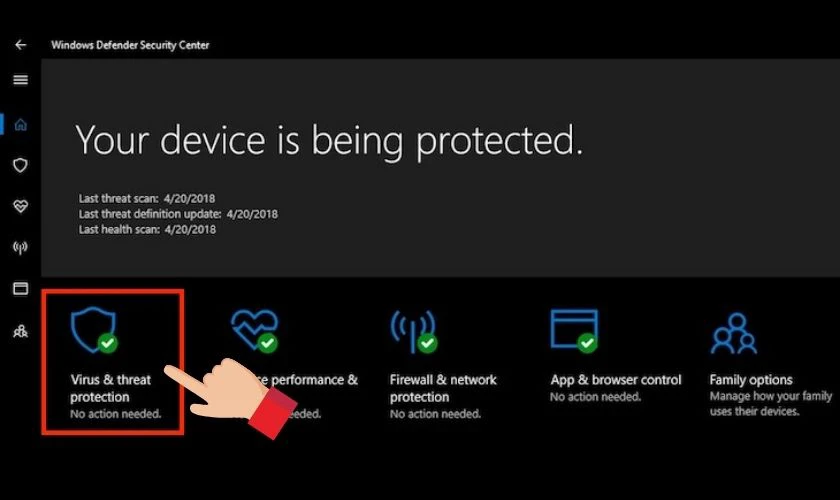
Bước 3: Chọn tiếp vào Quick scan để tiến hành quét nhanh virus trên máy tính.
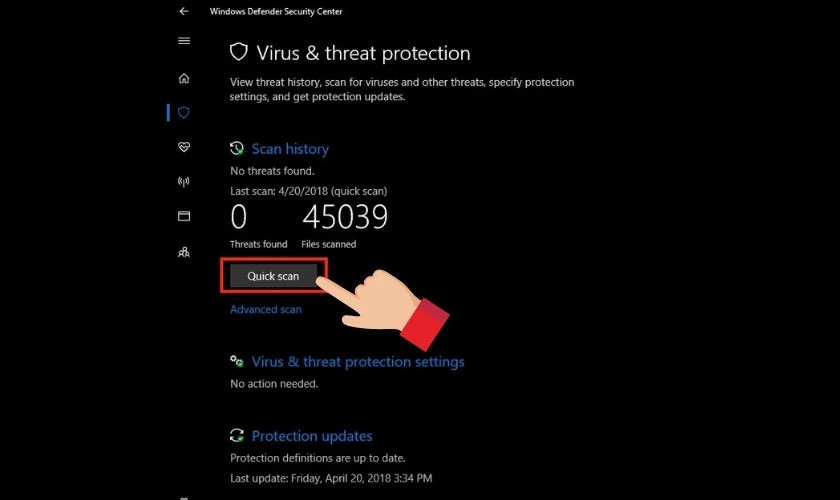
Thời gian quét sẽ dao động tùy máy. Để tiết kiệm thời gian, bạn có thể chọn quét vào từng thư mục riêng lẻ mà bạn nghĩ là đang có vấn đề bằng cách tích chọn Advanced scan và chọn tiếp Scan now.
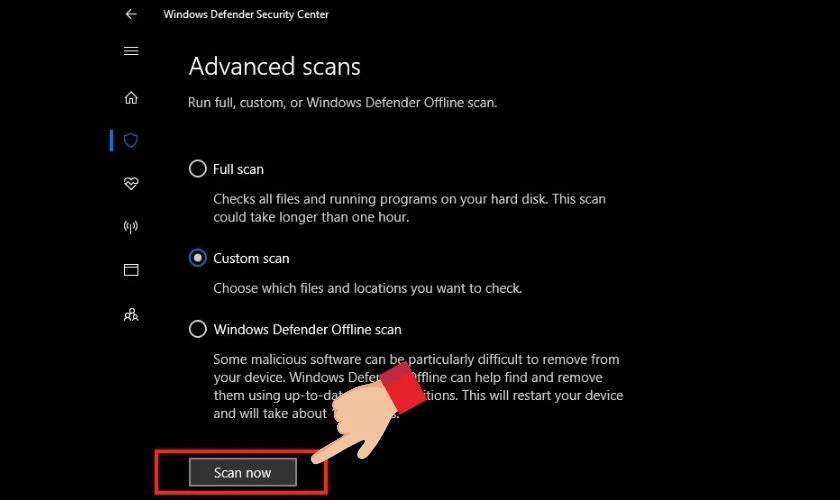
Sau đó chọn thư mục cần quét virus và chọn Select Folder.
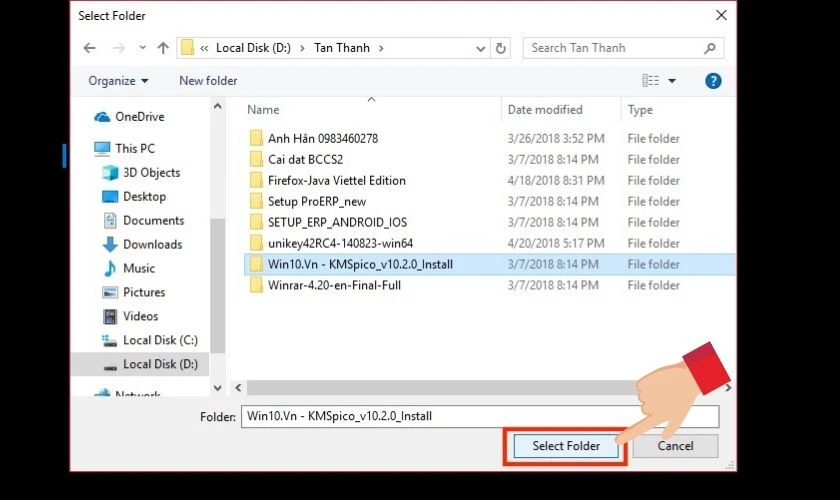
Đợi hệ thống quét xong, bạn khởi động lại máy và thử kết nối chuột và bàn phím để kiểm tra kết quả nhé.
Kiểm tra cổng kết nối thiết bị của laptop
Để khắc phục nhanh lỗi lapop không nhận bàn phsim và chuột, cần đảm bảo cổng USB, cổng sạc, và các cổng khác trên laptop hoạt động bình thường. Việc này nhằm đảm bảo tính tương thích và kết nối ổn định với thiết bị cần sử dụng. Hãy dùng một thiết bị đơn giản như ổ cắm USB để kiểm tra từng cổng kết nối, đồng thời đảm bảo chúng không bị bám bụi hoặc hư hỏng.

Bạn cũng có thể dùng đèn soi chuyên dụng để kiểm tra cổng kết nối có bị bụi bẩn, vô nước hay dị vật không. Nếu có hãy vệ sinh sạch sẽ để kết nối phím chuột thuận lợi, thành công nhé!
Khởi động lại laptop
Khởi động lại laptop cũng là một phương pháp đơn giản nhưng hiệu quả được nhiều người áp dụng. Khởi động lại laptop đúng cách giúp laptop khắc phục nhanh một số lỗi hệ thống làm ảnh hưởng đến hoạt động của chuột và bàn phím.
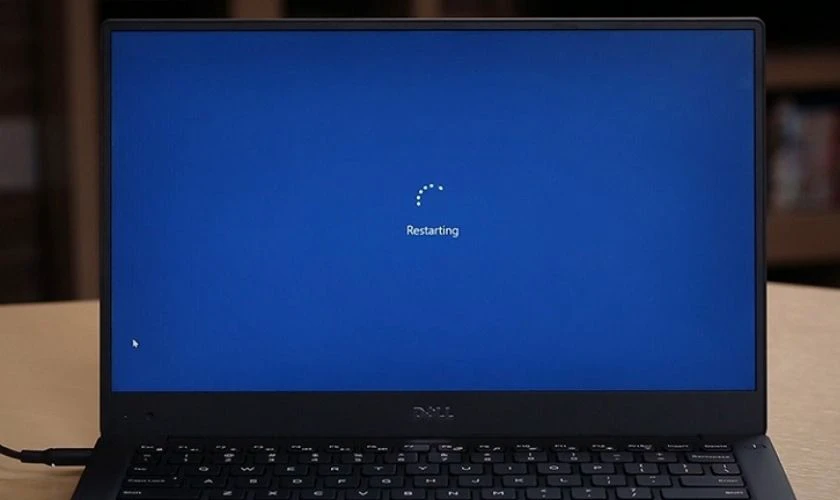
Sau khi ấn nút tắt, đợi máy ngừng hoạt động hẳn. Nếu máy nóng hãy để máy nghỉ ngơi, hạ nhiệt rồi mới bấm khởi động lại nhé.
Kiểm tra Driver chuột và bàn phím
Để thực hiện điều việc kiểm tra Driver, bạn có thể làm theo các bước sau:
Bước 1: Kích chuột phải nút Start ở góc dưới cùng bên trái rồi click chọn Run. Hoặc bạn có thể bấm tổ hợp phím Windows + R.
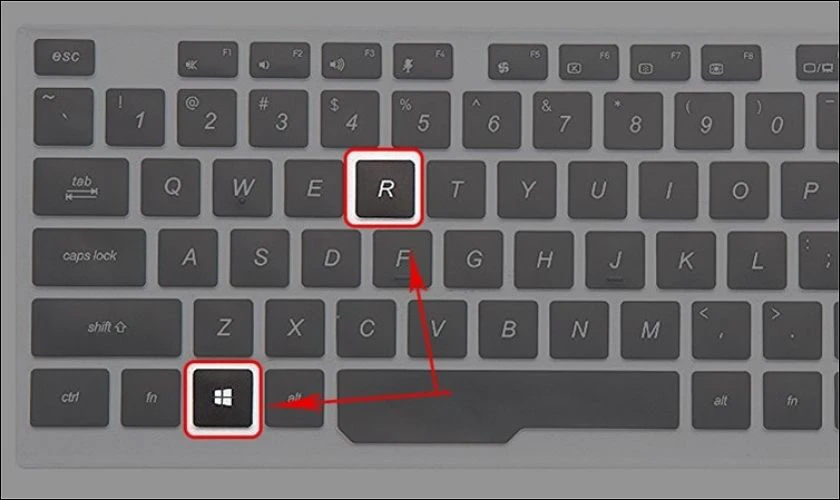
Bước 2: Gõ từ khóa Device Manager và nhấn Open để mở.
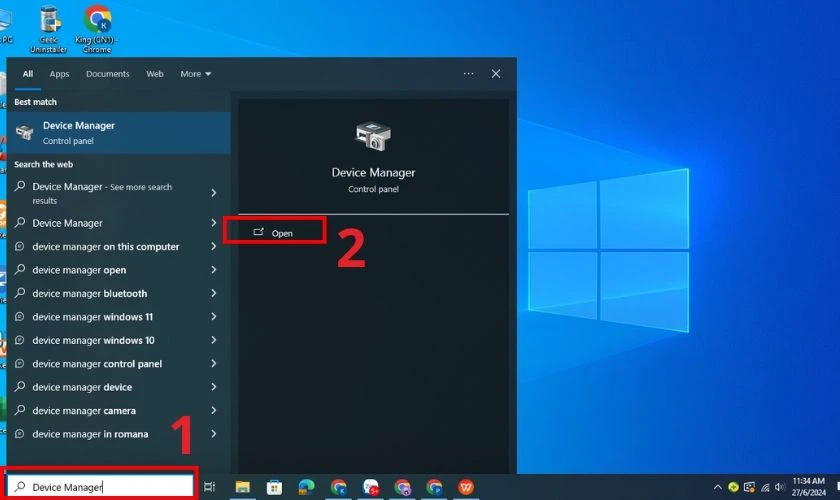
Bước 3: Trên Device Manager, tìm mục Mice and other pointing devices chọn vào mục Keyboards cho bàn phím.
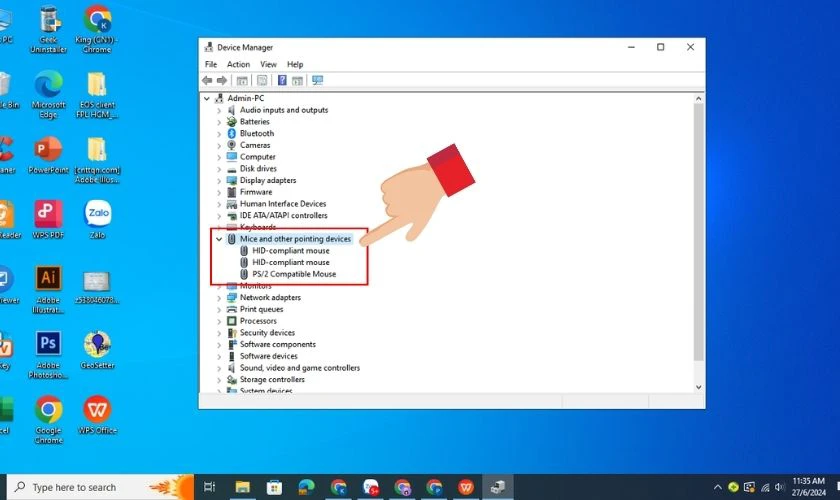
Bước 4: Chuột phải vào từng thiết bị, chọn Update Driver để kiểm tra và cập nhật Driver mới nhất.
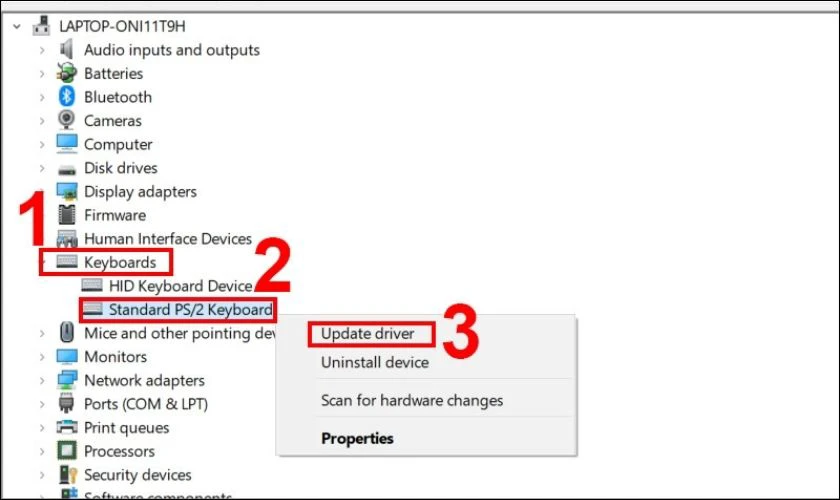
Bước 5: Chọn Search automatically for updated driver software và hoàn tất quy trình cập nhật.
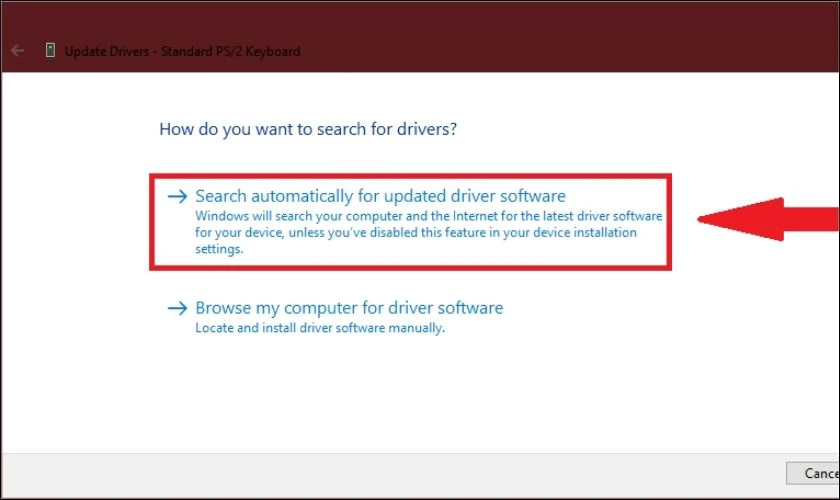
Khi quá trình kết thúc, hãy đóng cửa sổ device manager và khởi động lại máy của bạn. Sau đó, kết nối lại bàn phím và chuột để kiểm tra thành quả.
Thay chuột hoặc bàn phím mới
Có thể chuột hoặc bàn phím của bạn đã hỏng hoặc không còn hoạt động đúng cách. Trong trường hợp này, bạn nên xem xét thay thế thiết bị bằng một chuột hoặc bàn phím mới để đảm bảo không gian làm việc của bạn được tiện lợi và hiệu quả hơn.
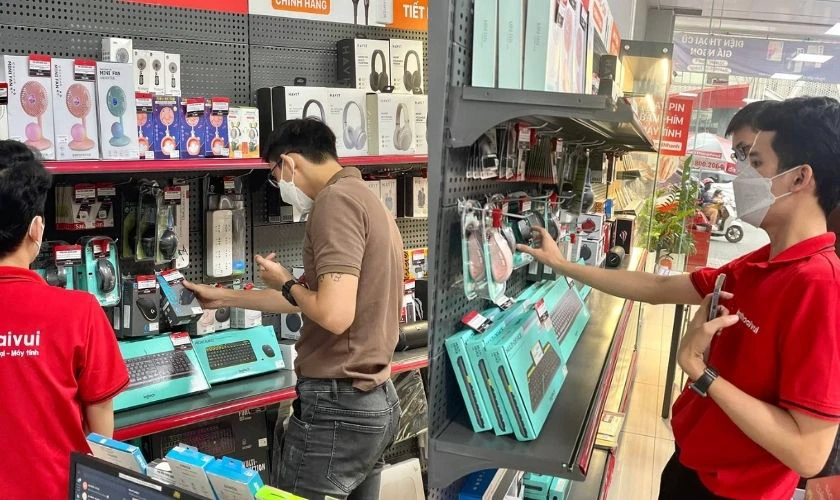
Khi mua chuột và bàn phím, bạn nên chọn nơi mua uy tín để đảm bảo nguồn gốc và chất lượng. Điện Thoại Vui là một trong những địa chỉ uy tín mà bạn có thể tìm đến. Điện Thoại Vui không chỉ là cửa hàng sửa điện thoại uy tín mà còn là cửa hàng chuyên cung cấp đa dạng các sản phẩm bàn phím, chuột máy tính. Giá thành công khai, cạnh tranh nhất thị trường. Chuột bảo hành lâu dài, có hỗ trợ ship toàn quốc.
Xem thêm: Nếu bạn đang có nhu cầu thay màn hình iPhone chính hãng giá rẻ tại TPHCM và Hà Nội, hãy đến ngay Điện Thoại Vui. Xem ưu đãi mới nhất tháng 10/2025 ngay tại đây!
[dtv_product_related category='thay-man-hinh/thay-man-hinh-dien-thoai-iphone']
Những câu hỏi liên quan về lỗi laptop không nhận bàn phím và chuột
Dưới đây là những câu hỏi thường gặp mà người dùng thường đặt ra khi laptop gặp vấn đề không nhận bàn phím và chuột:
Sửa lỗi laptop không nhận bàn phím và chuột có đắt không?
Nếu chỉ là vấn đề về phần mềm hoặc cài đặt Driver, chi phí sửa chữa thường không quá cao. Tuy nhiên, nếu vấn đề xuất phát từ phần cứng như cổng kết nối hỏng hoặc chuột, bàn phím cần thay mới, chi phí có thể tăng lên đáng kể.
Laptop không nhận bàn phím thì làm sao?
Nếu laptop không nhận chuột và bàn phím, bạn có thể áp dụng các cách đã được chia sẻ ở trên. Nếu vẫn không thể khắc phục, bạn có thể đem máy đến trung tâm bảo hành, sửa chữa uy tín như Điện Thoại Vui để nhờ các kỹ thuật viên hỗ trợ nhé.
Địa điểm bán bàn phím, chuột chính hãng?
Điện Thoại Vui là địa chỉ mua các sản phẩm công nghệ, phụ kiện máy tính, laptop chính hãng uy tín. Tại đây chúng tôi cam kết các sản phẩm đều có nguồn gốc xuất xứ, giấy tờ đầy đủ, có hóa đơn VAT (eVAT) minh bạch cho khách hàng.

Mua bàn phím giá tốt, được test trước, sau mua có bảo hành lâu dài. Bạn có thể mua trực tiếp tại cửa hàng gần nhất hoặc mua sắm online tiện lợi qua website Điện Thoại Vui và số Hotline miễn phí 1800 2064.
Kết luận
Laptop không nhận bàn phím và chuột là một vấn đề thường gặp đối với người dùng. Tuy nhiên, việc khắc phục vấn đề lại rất dễ dàng. Bạn có thể áp dụng ngay các cách mà chúng tôi vừa chia sẻ trong bài. Nếu có nhu cầu tư vấn mua sắm, kiểm tra sửa chữa laptop, bạn cũng có thể liên hệ ngay Điện Thoại Vui để được hỗ trợ nhanh chóng nhất nhé!
Bạn đang đọc bài viết Nguyên nhân và cách sửa laptop không nhận bàn phím và chuột tại chuyên mục Lỗi thường gặp trên website Điện Thoại Vui.

Tôi là Trần My Ly, một người có niềm đam mê mãnh liệt với công nghệ và 7 năm kinh nghiệm trong lĩnh vực viết lách. Công nghệ không chỉ là sở thích mà còn là nguồn cảm hứng vô tận, thúc đẩy tôi khám phá và chia sẻ những kiến thức, xu hướng mới nhất. Tôi hi vọng rằng qua những bài viết của mình sẽ truyền cho bạn những góc nhìn sâu sắc về thế giới công nghệ đa dạng và phong phú. Cùng tôi khám phá những điều thú vị qua từng con chữ nhé!

